Excel中如何轻松更改单元格格式:实用教程
引言 在Excel的日常工作中,有时我们需要对数据进行格式上的调整,以提高数据的可读性和美观性,本篇文章将详细介绍Excel中如何更改单元格格式的方法。
打开Excel并选择需要修改的单元格或范围。 三、单击"开始"选项卡下的"数字"按钮,在弹出的菜单中选择你想要的格式,如果你希望将货币值格式化为美元,请从下拉列表中选择"货币"(Dollar)。
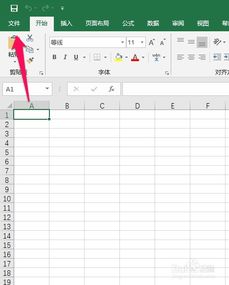
如果要改变整个工作表的格式,可以点击顶部菜单栏中的“开始”选项卡,并选择“字体”、“边框”和“底纹”等设置来统一修改所有单元格的外观。
如果你想更精细地控制特定单元格的格式,可以右键点击该单元格,然后选择“设置单元格格式”,在此页面上你可以设置不同的样式,如字体大小、颜色、对齐方式等。
如果想创建一个自定义的格式,可以在"设置单元格格式"对话框中点击"自定义格式"标签,然后根据需要输入你的规则,例如使用"百分比"、"日期时间"等特定的格式类型。
在Excel 2016及更高版本中,还新增了"条件格式"功能,它可以让你根据数据的变化自动应用不同的格式,当你在一个列中添加新数据时,系统会自动将其他未更新的数据变为红色,这样有助于快速识别错误数据。
别忘了保存你的工作簿,以防出现任何意外情况。
通过以上步骤,你就可以轻松地在Excel中更改单元格格式,无论你是初学者还是高级用户,都能在这个过程中找到适合自己的方法,灵活运用这些技巧,可以帮助你更好地管理和展示数据。

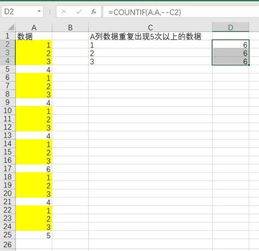

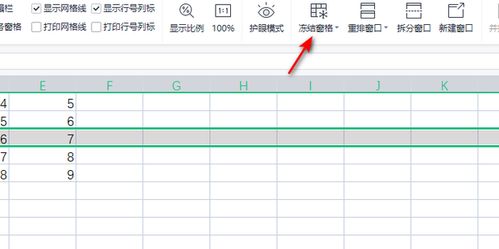
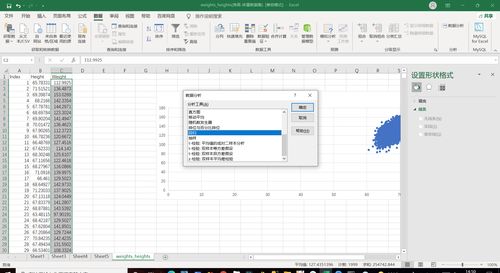
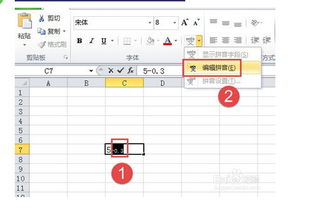

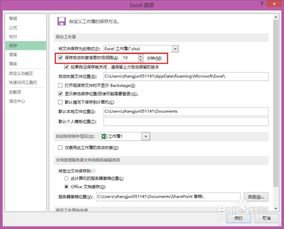
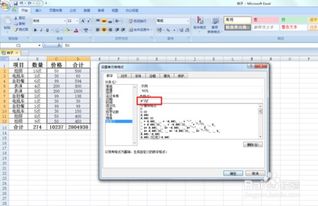

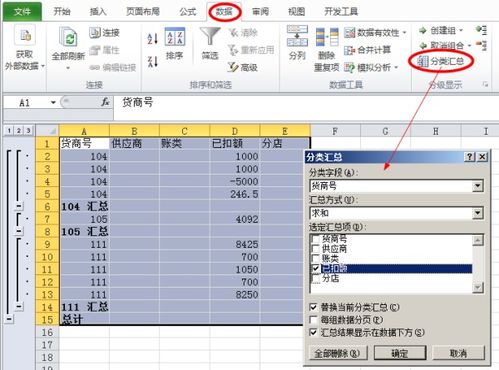
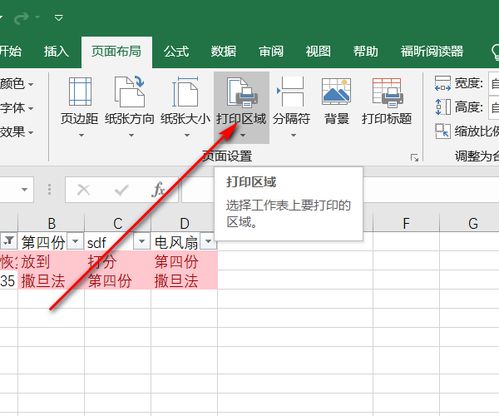
有话要说...